ROS297图文安装使用详细教程Word下载.docx
《ROS297图文安装使用详细教程Word下载.docx》由会员分享,可在线阅读,更多相关《ROS297图文安装使用详细教程Word下载.docx(13页珍藏版)》请在冰豆网上搜索。
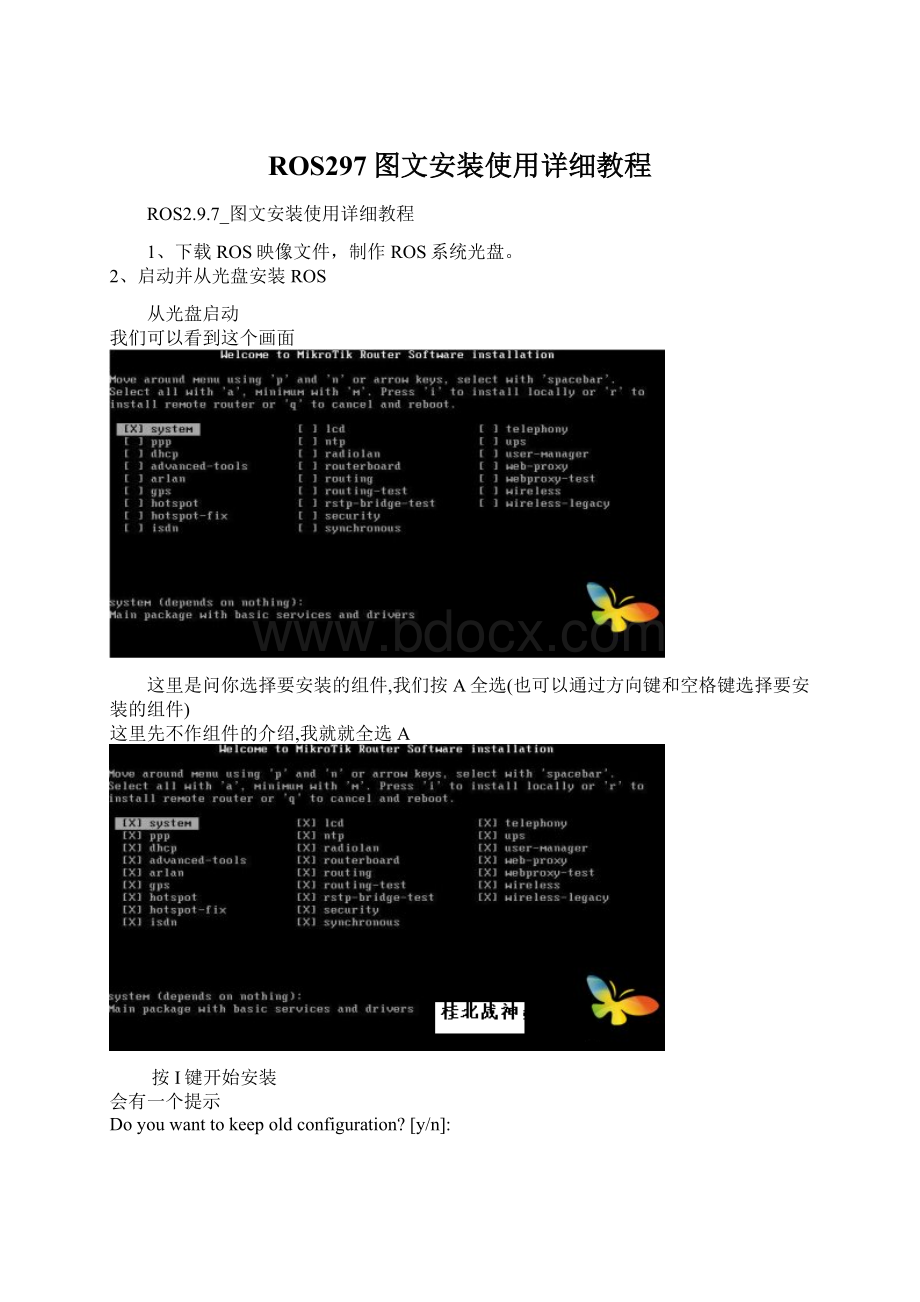
按I键开始安装
会有一个提示
Doyouwanttokeepoldconfiguration?
[y/n]:
意思问你是否保持磁盘原有的格式,这里我们选N,不保留
接下来还有个提示,
Continue?
意思是是否格式化硬盘,我们选Y
正在格式化硬盘,正在复制文件
安装完成,按回车重启
3、拿掉光盘从硬盘启动。
进入登录画面。
这个时候请取出光盘,或调成从硬盘启动,或者拆下光驱,ROS就安装好了,光驱不需要了
启动路由,进入登录界面
接上内网网线,也可以直接也计算机对连(这里等下再讲,请跳至)
在WIN下用WINBOX访问
ROS下配制
默认用户名:
ADMIN密码:
空
登录成功会有一个提示
Doyouwanttoseethesoftwarelicense?
意思是问你是否要看ROS使用说明和服务条款,都是E文的,我是看不懂,如果你想看
的话选Y,这里我就不看了选N跳过直接进入我们关键的IP配制关键步骤
网吧鬼影病毒解决方法大全|NF,各类网卡无盘专用驱动下载|网吧还原下载讨论,防穿透|网吧装修大全|网吧电影菜单系统集合|QQ网吧
回复引用评分分享
4、开始基本的黑白界面下的配置。
setup开始配制
r-resetallrouterconfiguration(恢复所有设置,回到初使)
l-configureipaddressandgateway
a-configureipakkressandgateway
d-setupdhcpclient
s-setupdhxpserver
p-setuppppoeclient
t-setuppptpclient
x-exitmenu(退出菜单)
yourchoice[pressEnrettoconfigureipaddressandgateway]:
我们选A添加IP
a-addipaddress
g-setupdefaultgateway
x-exitmenu
yourchoice[pressEntertoaddipaddress]:
回车添加IP和DNS
enableinterface:
ether1(网卡选择,默认第一块,ether1,如果你要选择第二块请改成ether2)
回车确认
ipaddress/netmask:
(192.168.1.250/24)
5、用win界面浏览器配置你的ROS,设定好网卡相关
接下来,你可以通过WIN访问你的路由
点击WINBOX下载WINBOX.EXE,运行
如果你在ROS添加了IP,你可以通过IP访问也可以通过MAC访问ros17
WINBOX配制
用户名:
回车或点击Connect进入
点击Interfaces
看到有流量的网卡,双击,我们先把他改一下名字,这个我们定义为内网好了LAN
点击OK确定,接下来你把好块没有流量的网卡就改成外网WAN
6、设定内外网卡的IP
好了,IP>
AddressList,让我们来添加网址,点击加号
在弹出来的NewAddress中我们添加先添加内网网址,也就是你的网关
192.168.1.250/24(这里后面的24是广播,单网段我们设24,多网段有很多种设法,我
在这里就不作多讲,网关可以设成,192.168.1.1或10.1.1.1等私有地址,看个人爱好来)
在Interface中我们点下拉选择LAN,也就是网卡
单击OK,接下我们加外网址,这里我们也是一样填上外网网址就可以了,记得要在Interface中
选择WANOK确定
接下来我们来添加外网网关,IP>
RouteList
在弹出的对话框里,我们点加号,在弹出的对话框中Gateway中添加外网网关,点OK
我的外网网址是220.169.58.153,网关是220.169.58.152
7、添加内外网规则,开始连接internet上网吧!
接下我们打开防火墙,添加一条路由规则,我们就可以上网了
IP>
Firewall>
NAT
单击加号在弹出来的对话框中,单击Action,中Action下拉选择masquerade
其它选项都是默认的,单击OK
好了,我们接上外网网线就可以上网了
-